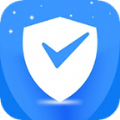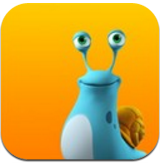win11如何查看隐藏文件
在使用win11系统时,有时候我们需要查看隐藏的文件,这可能是因为某些重要文件被设置为隐藏状态,或者我们想要了解系统中一些默认隐藏的文件和文件夹。下面就为大家详细介绍在win11中查看隐藏文件的方法。
显示隐藏文件和文件夹的设置

首先,打开“此电脑”或任意一个文件夹。然后,点击窗口上方的“查看”选项卡。在“显示/隐藏”组中,找到并勾选“隐藏的项目”选项。此时,系统就会显示出原本被隐藏的文件和文件夹,它们的图标会比正常文件稍淡一些,以表示其隐藏属性。
通过文件资源管理器搜索查找隐藏文件
如果你只知道隐藏文件的部分名称,还可以利用文件资源管理器的搜索功能来查找。在文件资源管理器的搜索框中输入相关关键词,系统会自动搜索包含该关键词的文件,包括隐藏文件。搜索结果会实时显示,方便你快速定位到想要的隐藏文件。
利用命令提示符查看隐藏文件

按下“win + r”组合键,打开“运行”对话框,输入“cmd”并回车,打开命令提示符窗口。在命令提示符中,输入以下命令并回车:“attrib -h -r -s /s /d x:⁄*.*”,这里的“x”是你想要查看隐藏文件的磁盘盘符,比如“c:”。该命令会去除指定磁盘下所有文件和文件夹的隐藏、只读和系统属性,从而让隐藏文件显示出来。
注意事项
在查看隐藏文件时,要注意一些系统文件可能是出于安全和稳定的考虑而被隐藏,随意更改它们的属性可能会导致系统出现问题。另外,某些软件可能会将自身的配置文件或缓存文件设置为隐藏,如果你对这些文件进行误操作,可能会影响软件的正常运行。所以,在查看隐藏文件时,要谨慎操作,确保不会对系统和软件造成不良影响。
通过以上几种方法,你就能轻松在win11系统中查看隐藏的文件了。无论是为了整理文件,还是查找重要信息,都能更加方便快捷地完成。快来试试吧,让隐藏文件无所遁形。